Linux Vim编辑器的基本使用_vim文本编辑器-程序员宅基地
技术标签: 编辑器 运维 linux vim Linux Base
一、VIM编辑器
1)vi概述
vi(visual editor)编辑器通常被简称为vi,它是Linux和Unix系统上最基本的文本编辑器,类似于Windows 系统下的notepad(记事本)编辑器。
2)vim编辑器
Vim(Vi improved)是vi编辑器的加强版,比vi更容易使用。vi的命令几乎全部都可以在vim上使用。
3)vim编辑器的安装
☆ 已安装
Linux通常都已经默认安装好了 vi 或 Vim 文本编辑器,我们只需要通过vim命令就可以直接打开vim编辑器了,如下图所示:
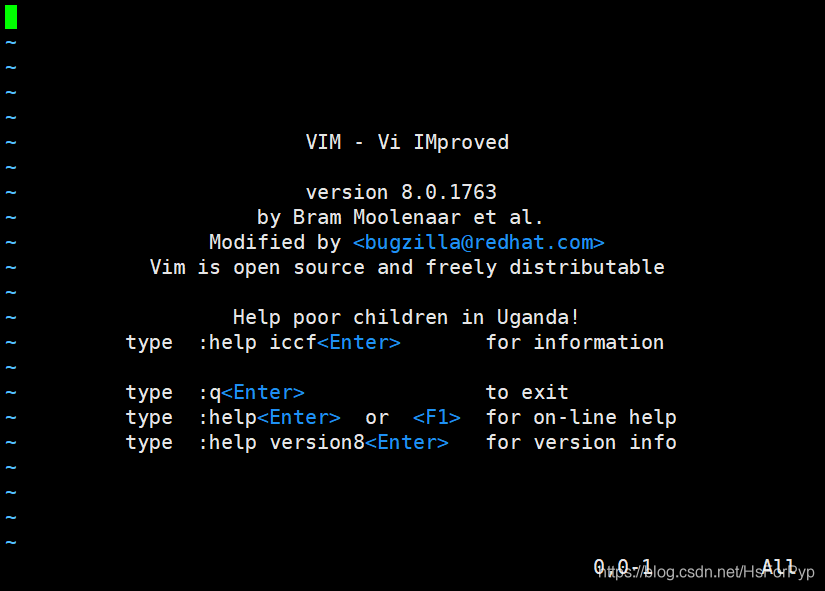
☆ 未安装
有些精简版的Linux操作系统,默认并没有安装vim编辑器(可能自带的是vi编辑器)。当我们在终端中输入vim命令时,系统会提示"command not found"。
解决办法:有网的前提下,可以使用yum工具对vim编辑器进行安装
# 安装vim且询问是否时自动选择yes
# yum install vim -y
4)vim编辑器的四种模式(!)
☆ 命令模式
使用VIM编辑器时,默认处于命令模式。在该模式下可以移动光标位置,可以通过快捷键对文件内容进行复制、粘贴、删除等操作。
☆ 编辑模式或输入模式
在命令模式下输入小写字母a或小写字母i即可进入编辑模式,在该模式下可以对文件的内容进行编辑
☆ 末行模式
在命令模式下输入冒号:即可进入末行模式,可以在末行输入命令来对文件进行查找、替换、保存、退出等操作
☆ 可视化模式
可以做一些列选操作(通过方向键选择某些列的内容,类似于Windows鼠标刷黑)
二、VIM四种模式的关系
1)VIM四种模式
- 命令模式
- 编辑模式
- 末行模式
- 可视化模式
2)VIM四种模式的关系
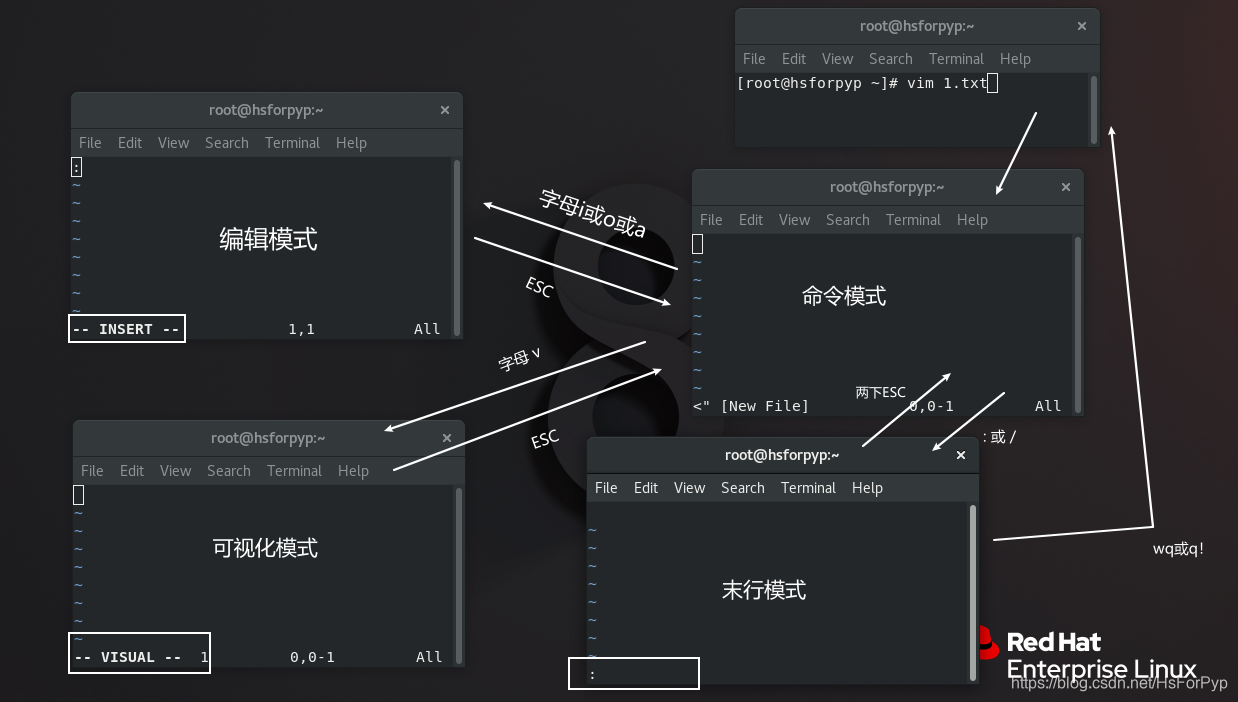
三、VIM编辑器的使用
1)使用vim打开文件
基本语法:
# vim 文件名称
① 如果文件已存在,则直接打开
② 如果文件不存在,则vim编辑器会自动在内存中创建一个新文件
案例:使用vim命令打开readme.txt文件
# vim readme.txt
2)vim编辑器保存文件
在任何模式下,连续按两次Esc键,即可返回到命令模式。然后按冒号:,进入到末行模式,输入wq,代表保存并退出。

3)vim编辑器强制退出(不保存)
在任何模式下,连续按两次Esc键,即可返回到命令模式。然后按冒号:,进入到末行模式,输入q!,代表强制退出但是不保存文件。

4)命令模式下的相关操作(!)
☆ 如何进入命令模式
答:在Linux操作系统中,当我们使用vim命令直接打开某个文件时,默认进入的就是命令模式。如果我们处于其他模式(编辑模式、可视化模式以及末行模式)可以连续按两次Esc键也可以返回命令模式
☆ 命令模式下我们能做什么
① 移动光标 ② 复制 粘贴 ③ 剪切 粘贴 删除 ④ 撤销与恢复
☆ 移动光标到首行或末行(!)
移动光标到首行 => gg
移动光标到末行 => G
☆ 翻屏
向上 翻屏,按键:ctrl + b (before) 或 PgUp
向下 翻屏,按键:ctrl + f (after) 或 PgDn
向上翻半屏,按键:ctrl + u (up)
向下翻半屏,按键:ctrl + d (down)
☆ 快速定位光标到指定行(!)
行号 + G,如150G代表快速移动光标到第150行。
☆ 复制/粘贴(!)
① 复制当前行(光标所在那一行)
按键:yy
粘贴:在想要粘贴的地方按下p 键【将粘贴在光标所在行的下一行】,如果想粘贴在光标所在行之前,则使用P键
② 从当前行开始复制指定的行数,如复制5行,5yy
粘贴:在想要粘贴的地方按下p 键【将粘贴在光标所在行的下一行】,如果想粘贴在光标所在行之前,则使用P键
☆ 剪切/删除(!)
在VIM编辑器中,剪切与删除都是dd
如果剪切了文件,但是没有使用p进行粘贴,就是删除操作
如果剪切了文件,然后使用p进行粘贴,这就是剪切操作
① 剪切/删除当前光标所在行
按键:dd (删除之后下一行上移)
粘贴:p
注意:dd 严格意义上说是剪切命令,但是如果剪切了不粘贴就是删除的效果。
② 剪切/删除多行(从当前光标所在行开始计算)
按键:数字dd
粘贴:p
特殊用法:
③ 剪切/删除光标所在的当前行(光标所在位置)之后的内容,但是删除之后下一行不上移
按键:D (删除之后当前行会变成空白行)
☆ 撤销/恢复(!)
撤销:u(undo)
恢复:ctrl + r 恢复(取消)之前的撤销操作【重做,redo】
总结
① 怎么进入命令模式(vim 文件名称,在任意模式下,可以连续按两次Esc键即可返回命令模式)
② 命令模式能做什么?移动光标、复制/粘贴、剪切/删除、撤销与恢复
首行 => gg,末行 => G 翻屏(了解) 快速定位 行号G,如150G
yy p 5yy p
dd p 5dd p
u
ctrl + r
5)末行模式下的相关操作(!)
☆ 如何进入末行模式
进入末行模式的方法只有一个,在命令模式下使用冒号:的方式进入。
☆ 末行模式下我们能做什么
文件保存、退出、查找与替换、显示行号、paste模式等等
☆ 保存/退出(!)
:w => 代表对当前文件进行保存操作,但是其保存完成后,并没有退出这个文件
:q => 代表退出当前正在编辑的文件,但是一定要注意,文件必须先保存,然后才能退出
:wq => 代表文件先保存后退出(保存并退出)
如果一个文件在编辑时没有名字,则可以使用:wq 文件名称,代表把当前正在编辑的文件保存到指定的名称中,然后退出
:q! => 代表强制退出但是文件未保存(不建议使用)
☆ 查找/搜索(!)
切换到命令模式,然后输入斜杠/(也是进入末行模式的方式之一)
进入到末行模式后,输入要查找或搜索的关键词,然后回车
如果在一个文件中,存在多个满足条件的结果。在搜索结果中切换上/下一个结果:N/n (大写N代表上一个结果,小写n代表next)
如果需要取消高亮,则需要在末行模式中输入:noh【no highlight】
☆ 文件内容的替换(!)
第一步:首先要进入末行模式(在命令模式下输入冒号:)
第二步:根据需求替换内容
① 只替换光标所在这一行的第一个满足条件的结果(只能替换1次)
:s/要替换的关键词/替换后的关键词 + 回车
案例:把hello rhel中的 rhel替换为 rhel8
切换光标到hello rhel这一行
:s/rhel/rhel8
② 替换光标所在这一行中的所有满足条件的结果(替换多次,只能替换一行)
:s/要替换的关键词/替换后的关键词/g g=global全局替换
案例:把hello rhel中的所有rhel都替换为rhel8
切换光标到hello rhel这一行
:s/rhel/rhel8/g
③ 针对整个文档中的所有行进行替换,只替换每一行中满足条件的第一个结果
:%s/要替换的关键词/替换后的关键词
案例:把每一行中的第一个hello关键词都替换为hi
:%s/hello/hi
④ 针对整个文档中的所有关键词进行替换(只要满足条件就进行替换操作)
:%s/要替换的关键词/替换后的关键词/g
案例:替换整个文档中的hello关键词为hi
:%s/hello/hi/g
☆ 显示行号
基本语法:
:set nu
【nu = number】,行号
取消行号 => :set nonu
☆ set paste模式
为什么要使用paste模式?
问题:在终端Vim中粘贴代码时,发现插入的代码会有多余的缩进,而且会逐行累加。原因是终端把粘贴的文本存入键盘缓存(Keyboard Buffer)中,Vim则把这些内容作为用户的键盘输入来处理。导致在遇到换行符的时候,如果Vim开启了自动缩进,就会默认的把上一行缩进插入到下一行的开头,最终使代码变乱。
在粘贴数据之前,输入下面命令开启paste模式
:set paste
粘贴完毕后,输入下面命令关闭paste模式
:set nopaste
总结
① 如何进入末行模式,必须从命令模式中使用冒号进行切换
② 末行模式下能做什么?保存、退出、查找、替换、显示行号以及paste模式
③ 保存 => :w
④ 退出 => :q,先保存后退出。:wq :wq 文件名称 :q!
⑤ 查找功能 => 命令模式输入/斜杠 + 关键词(高亮显示)=> :noh
⑥ 替换功能
:s/要替换的关键词/替换后的关键词
:s/要替换的关键词/替换后的关键词/g
:%s/要替换的关键词/替换后的关键词
:%s/要替换的关键词/替换后的关键词/g
⑦ 显示行号 => :set nu 取消行号 => :set nonu
⑧ paste模式 => 将来在粘贴代码的时候为了保存原格式 => 粘贴之前 => :set paste
四、编辑模式
1)编辑模式的作用
编辑模式的作用比较简单,主要是实现对文件的内容进行编辑模式。
2)如何进入编辑模式
首先你需要进入到命令模式,然后使用小写字母a或小写字母i,进入编辑模式。
命令模式 + i : insert缩写,代表在光标之前插入内容
命令模式 + a : append缩写,代表在光标之后插入内容
3)退出编辑模式
在编辑模式中,直接按Esc,即可从编辑模式退出到命令模式。
五、可视化模式
1)如何进入到可视化模式
在命令模式中,直接按ctrl + v(可视块)或V(可视行)或v(可视),然后按下↑ ↓ ← →方向键来选中需要复制的区块,按下y 键进行复制(不要按下yy),最后按下p 键粘贴
退出可视模式按下Esc
2)可视化模式复制操作
第一步:在命令模式下,直接按小v,进入可视化模式
第二步:使用方向键↑ ↓ ← →选择要复制的内容,然后按y键
第三步:移动光标,停在需要粘贴的位置,按p键进行粘贴操作
3)为配置文件添加#多行注释(!)
第一步:按Esc退出到命令模式,按gg切换到第1行
第二步:然后按Ctrl+v进入到可视化区块模式(列模式)
第三步:在行首使用上下键选择需要注释的多行
第四步:按下键盘(大写)“I”键,进入插入模式(Shift + i)
第五步:输入#号注释符
第六步:输入完成后,连续按两次Esc即可完成添加多行注释的过程
4)为配置文件去除#多行注释(!)
第一步:按Esc退出到命令模式,按gg切换到第1行
第二步:然后按Ctrl+v进入可视化区块模式(列模式)
第三步:使用键盘上的方向键的上下选中需要移除的#号注释
第四步:直接按Delete键即可完成删除注释的操作
六、VIM编辑器实用功能
1)代码着色
之前说过vim 是vi 的升级版本,其中比较典型的区别就是vim 更加适合coding,因为vim比vi 多一个代码着色的功能,这个功能主要是为程序员提供编程语言升的语法显示效果,如下:
第一步:定义后缀名为网页文件的代码文件
# vim index.php
第二步:编写对应的PHP代码
<?php
echo 'hello world';
?>
在VIM编辑器中,我们可以通过:syntax on或:syntax off开启或关闭代码着色功能。
2)异常退出解决方案
什么是异常退出:在编辑文件之后并没有正常的去wq(保存退出),而是遇到突然关闭终端或者断电的情况,则会显示下面的效果,这个情况称之为异常退出:
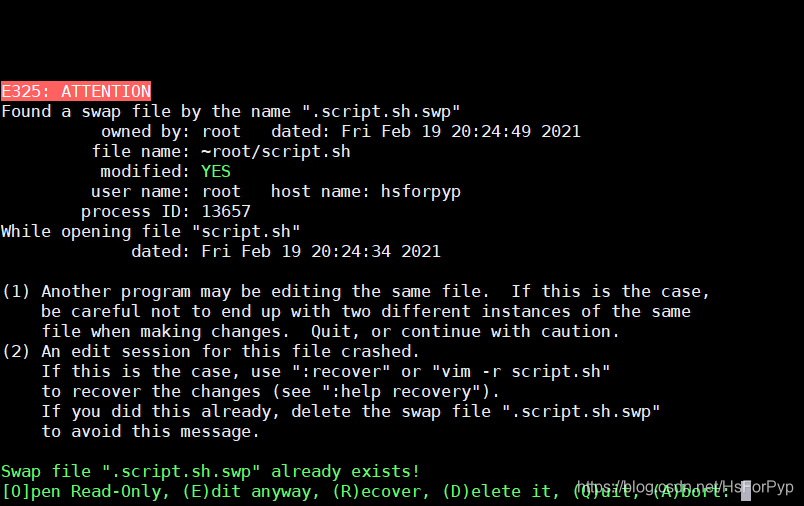
温馨提示:每个文件的异常文件都会有所不同,其命名规则一般为
.文件名称.swp
解决办法:将交换文件(在编程过程中产生的临时文件)删除掉即可【在上述提示界面按下D 键或者使用rm 指令删除交换文件】
# rm .1.php.swp
3)退出vim编辑器
回顾:在vim中,退出正在编辑的文件可以使用:q或者:wq除了上面的这个语法之外,vim 还支持另外一个保存退出(针对内容)方法:x
① :x在文件没有修改的情况下,表示直接退出(等价于:q),在文件修改的情况下表示保存并退出(:wq)
② 如果文件没有被修改,但是使用wq 进行退出的话,则文件的修改时间会被更新;但是如果文件没有被修改,使用x 进行退出的话,则文件修改时间不会被更新的;主要是会混淆用户对文件的修改时间的认定。
智能推荐
【Android】AndroidStudio实现图片的自动轮播ViewFlipper_android studio轮播图-程序员宅基地
文章浏览阅读7.3k次,点赞14次,收藏109次。AndroidStudio2.2实现图片的自动轮播ViewFlipper_android studio轮播图
使用Tesseract-OCR训练文字识别记录_tesseract ocr list-程序员宅基地
文章浏览阅读4.9k次。时间:2016-11-14 21:40 来源:清屏网 作者:那一抹忧伤 点击:133次Tesseract官方文档页面https://github.com/tesseract-ocr/tesseractjTessBoxEditor官方文档页面http://vietocr.sourceforge.net/training.html[root@doc_tesseract ocr list
网安快速入门(新人发稿,如有失误多多见谅)-程序员宅基地
文章浏览阅读962次,点赞18次,收藏16次。黑客分为三种,分别为白帽,灰帽和黑帽白帽黑客研究黑客技术,但研究目的不是为了攻击;这类人多为网络安全人员。灰帽黑客此类人员大多数是计算机爱好者,进行无目的的攻击计算机常用的进制转换有如下四种二进制:逢2进1;十进制:逢10进1;八进制:逢8进1;十六进制:逢16进1;
timescaledb源码安装_postgresql was built without openssl support, whic-程序员宅基地
文章浏览阅读3.1k次。因为postgresql是源码安装的,所以timescaledb也得源码安装。timescaledb 0.12.1版本,解压后如下[root@server4 timescaledb-0.12.1]# lsbootstrap build CMakeLists.txt docs NOTICE scripts src timescaledb..._postgresql was built without openssl support, which timescaledb needs for fu
【FPGA】串口通信UART_uart串口通信在发送模块和接收模块加fifo-程序员宅基地
文章浏览阅读2k次,点赞2次,收藏44次。文章目录一、UART串口通信一、基本概念二、串口数据三级目录一、UART串口通信一、基本概念串口是串行接口(serial port)的简称,也称为串行通信接口或COM接口。串口通信是指采用串行通信协议(serial communication)在一条信号线上将数据一个比特一个比特地逐位进行传输的通信模式。串口按电气标准及协议来划分,包括RS-232-C、RS-422、RS485等。RS-232-C、RS-422、RS485的区别二、串口数据起始位:0数据位:6/7/8位数据奇偶校_uart串口通信在发送模块和接收模块加fifo
HotSpot是什么?_java中hotspoot是什么意思-程序员宅基地
文章浏览阅读512次。HotSpot是一种JVM实现技术,相对以往的方式在性能和扩展能力上得到了很大的提升,因此它不是一个独立产品,可以理解Sun(Oracle)实现的JVM版本的品牌商标。即,HotSpot是JVM的一个品牌。_java中hotspoot是什么意思
随便推点
DDos防护系列之2--DDos防御策略_ds防护策略-程序员宅基地
文章浏览阅读3k次。前一篇文章讲述了什么是DDos,DDos的种类等。这一节我们讲述DDos的防御策略。我们按照DDos的攻击类型来讲解每一种类型对应的防御策略。一、DDos攻击类型有以下一些类型,但不限于:畸形报文、传输层(4层)DDoS攻击、Web应用DDoS攻击、DNS DDoS攻击、连接型DDoS攻击。1. 畸形报文每中报文都有相对应的标准格式,如果不符合这种格式就属于畸形报文,我们可_ds防护策略
EasyClick 易点云测自动化测试入门到精通_冉遗鱼图色插件-程序员宅基地
文章浏览阅读2.2k次。EasyClick 易点云测自动化测试入门到精通_冉遗鱼图色插件
JDBC访问数据库的步骤,以及三种数据库的驱动和连接字符串_goldendb连接串如何写-程序员宅基地
文章浏览阅读1k次。一、JDBC访问数据库的具体步骤:1.导入数据库的驱动,加载具体的驱动类2.与数据库建立连接3.发送sql语句,执行4.处理结果集(查询)**二、三种数据库的具体驱动:** 1.Oracle:驱动jar:ojdbc-x.jar具体驱动类:Oracle.jdbc.OracleDriver连接字符串:jdbc:oracle:thin:@localhost:1521:OR......_goldendb连接串如何写
并发、消息队列、缓存_消息队列与缓存的区别-程序员宅基地
文章浏览阅读4.3k次,点赞3次,收藏7次。"并发"会引发关于"顺序"的问题,及如何能够在使用高并发提高效率的同时,又在一定程度上能够控制/维持一定的操作顺序。更广泛的,有关并发的"锁"操作,也都会围绕同样的思路来解决问题。没有银弹。想要在维持并发的同时,通过什么魔法来同时维持顺序是不可能的。最基本的核心想法是,将并发的操作变为串行,那么操作也就自然会有了顺序。这是一个看似有些矛盾的解决方案。并发的目的不就是为了提高效率么?!如果将并..._消息队列与缓存的区别
从nacos客户端的TIME_WAIT说起_nacos timed_waiting-程序员宅基地
文章浏览阅读802次。问题起因前段时间调研nacos,用来代替zookeeper当作dubbo的注册中心,使用的是nacos的1.1.4版本。还用了nacosSync,一款nacos提供的迁移工具,可将常见的注册中心上的服务同步到nacos上。这玩意很不好用,至少不是生产级别的工具。但这与本文无关,后面会专门写一篇文章来介绍这个同步工具的优缺点,以及生产级别还需要做哪些改造。开始测试时,总有服务莫名奇妙的下线了,一直找不到原因。后来在调研的过程中,nacos发布了1.2.0-beta.0版本,于是去github上看了1.2.0_nacos timed_waiting
FL Studio21.1无限试用版体验新功能变化介绍_fl试用版能用多久-程序员宅基地
文章浏览阅读341次。许多刚刚接触音乐创作的新朋友,通过各种渠道了解到FL Studio,但并不知道我们的历史以及在音乐创作方面所产生的影响,今天分享一篇来自coco玛奇朵博主Rio的深度科普文章,相信对新人会有很大启发。_fl试用版能用多久